Cómo grabar una transmisión en directo de Facebook
La transmisión en directo de Facebook es una de las mejores formas que tienen las empresas y los profesores de llegar a sus clientes o alumnos. También es una buena forma de que una persona influyente llegue a sus seguidores de forma auténtica y sencilla. Si estás viendo una transmisión en directo de Facebook que contiene mucha información interesante, es posible que quieras grabarla para poder revisar el contenido más tarde.
Sea cual sea el motivo, este artículo te ofrece las mejores soluciones que puedes utilizar para grabar una transmisión en directo de Facebook y obtener una grabación de alta calidad.
Parte 1 Consejos y procedimientos recomendados para la transmisión en directo en Facebook
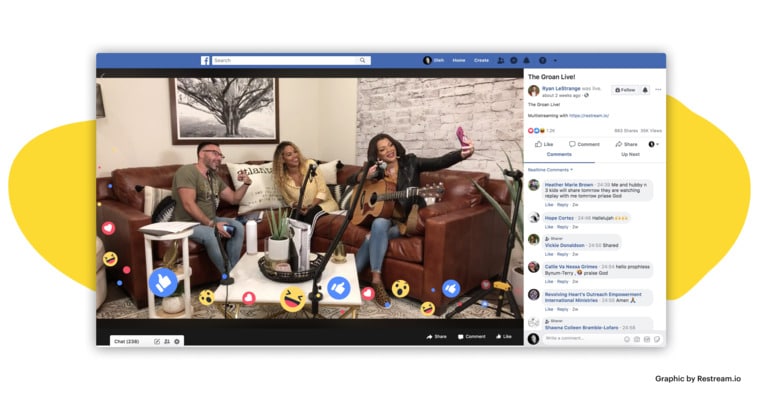
Las siguientes sugerencias deberían ayudarte a tener la mejor transmisión en directo de Facebook que puedas;
- Antes de empezar la grabación, es importante que te asegures de tener por escrito tus temas de conversación. Esto te ayudará a determinar el contenido y el propósito de la transmisión y a darle dirección a tu transmisión en directo. Una vez que hayas decidido en qué te gustaría centrarte, crear una lista de temas te ayudará a no salirte del tema y a darle a tu audiencia aquello para lo que se inscribieron.
- Una vez seleccionado el tema a tratar, la siguiente consideración es el lugar de la emisión. Elige un lugar con una señal Wi-Fi potente para asegurarte de que no te quedarás incomunicado durante la grabación.
- A continuación, tienes que elegir el equipo de grabación que vas a utilizar para la transmisión en directo. Una transmisión en directo de Facebook se puede emitir desde la mayoría de los teléfonos inteligentes y tabletas, aunque un teléfono inteligente puede ser una gran opción si vas a estar moviéndote por la sala durante la transmisión.
- También es una buena idea hacer un ensayo antes de la hora fijada para la transmisión. Así te asegurarás de que te sientes cómodo delante de la cámara. Puedes utilizar tu página personal de Facebook y transmitir a tus amigos o cambiar la configuración a "Sólo yo". Esta transmisión de ensayo se guardará en tu cuenta de Facebook y podrás revisarla para ver si hay algo que tengas que hacer de forma diferente durante la transmisión en directo.
- También es muy importante que te asegures de haber promocionado adecuadamente la transmisión en directo o no aparecerá nadie. Puedes enviar un correo electrónico a tu lista con antelación o utilizar anuncios de Facebook. Asegúrate de incluir la fecha, la hora y el tema de la transmisión.
- Durante la emisión, asegúrate de que interactúas adecuadamente con tu audiencia. Anímala a utilizar la sección de comentarios para hablar contigo. Utiliza el nombre de los comentaristas cuando respondas a las preguntas que te hayan hecho.
También es posible que quieras grabar la transmisión en directo para poder compartirla con tu público más tarde. La mejor manera de garantizar que esta grabación sea de la máxima calidad es utilizar una herramienta de grabación de pantalla de terceros. Las siguientes son las mejores opciones entre las que elegir;
Parte 2 Graba gratis una transmisión en directo de Facebook
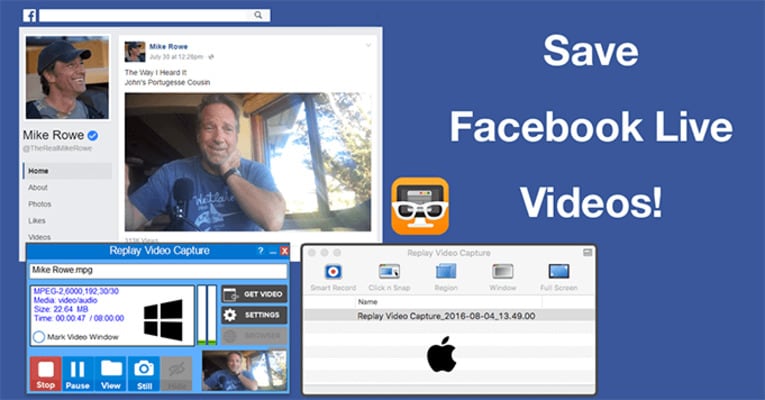
Si no quieres gastarte dinero en una herramienta de grabación, pero aun así quieres que el video sea de muy alta calidad, la mejor herramienta que puedes utilizar es Open Broadcaster Software (OBS). Se trata de un programa gratuito que tiene algunas de las funciones de grabación más avanzadas que puedes encontrar en cualquier software de grabación de pantalla. Las grabaciones que puedes obtener con OBS son de tan alta calidad que es la herramienta de grabación preferida para grabar gameplay.
Para grabar una transmisión en directo de Facebook con OBS, sigue estos sencillos pasos;
Paso 1: Descarga e instala OBS
Ve a https://obsproject.com/download para descargar e instalar OBS en tu computadora. Una vez instalado, inicia el programa.
Paso 2: Configurar los ajustes de grabación
Cuando abras OBS por primera vez, verás una escena agregada por defecto en la esquina inferior izquierda de la ventana.
Tendrás que agregar una fuente a esta escena antes de iniciar la grabación. La escena predeterminada ya está destacada. Haz clic en el icono "+" de la parte inferior del panel "Fuentes" y elige "Mostrar captura".
Haz clic en "Aceptar" en el cuadro emergente que aparece.
Vuelve a hacer clic en "Aceptar" en la siguiente ventana emergente que aparecerá.
A continuación, haz clic en "Configuración" en la parte inferior derecha de la interfaz. Elige la pestaña "Salida" y fíjate en el campo "Ruta de grabación". Ésta es la carpeta donde se guardará el video cuando finalice el proceso de grabación.
Paso 3: Iniciar la grabación
Ahora estás listo para empezar la grabación. Simplemente haz clic en "Iniciar grabación" en la esquina inferior derecha de la pantalla.
Cuando finalice la grabación, haz clic en "Detener grabación" y el video grabado se guardará en la carpeta especificada.
Parte 3 Graba Facebook Live en HD

Si la calidad de la grabación es muy importante para ti, te recomendamos que elijas Wondershare DemoCreator como herramienta de grabación Esta herramienta no sólo es muy fácil de usar, sino que puede producir grabaciones de muy alta calidad y te permite incorporar fácilmente video, audio y secuencias de webcam en la misma grabación.
 Descarga segura
Descarga segura Descarga segura
Descarga seguraA pesar de sus numerosas funciones, es muy fácil de usar, con una interfaz de usuario por la que es fácil navegar incluso para el usuario principiante. A continuación te explicamos cómo usar DemoCreator para grabar tu transmisión en directo de Facebook;
Paso 1: Instalar el programa y configurar los ajustes
Descarga e instala DemoCreator en tu computadora. Tras la instalación, ejecuta el programa y haz clic en "Capturar" en la siguiente ventana para iniciar el proceso.
En la siguiente ventana, verás una serie de ajustes que puedes configurar según tus necesidades.
La sección "Pantalla" es la más importante en este sentido, ya que te permitirá elegir si quieres grabar toda la pantalla o una sección personalizada de la pantalla.
La sección "Audio" también es importante si quieres capturar el sonido del video en streaming que quieres grabar. Si quieres agregar tu propia voz a la grabación, puedes poner la opción "Micrófono" en "Capturar".
La pestaña "Cámara" sólo es importante si también quieres capturar imágenes de la webcam.
Paso 2: Iniciar la grabación
Cuando todos tus ajustes estén como necesitas, haz clic en "Iniciar captura" para comenzar la grabación. También puedes utilizar la tecla de acceso rápido "F10" para iniciar la grabación.
Verás que aparece una cuenta atrás de 3 segundos en la pantalla, tras la cual DemoCreator empezará a grabar tanto la pantalla como la webcam al mismo tiempo.
Durante la grabación, puedes pulsar la tecla "F9" para pausar o reanudar la grabación según necesites.
Cuando hayas terminado de grabar, pulsa de nuevo la tecla "F10" para finalizar la grabación.
DemoCreator tiene una función adicional que te puede resultar muy útil; una vez finalizada la grabación, puedes utilizar sus funciones de edición para recortar o editar tanto el audio como el video y conseguir que el video quede tal y como quieres.
Parte 4 Preguntas frecuentes sobre la transmisión en directo de Facebook
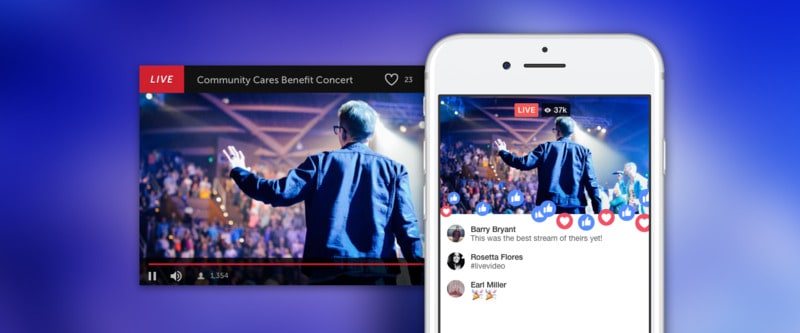
1. ¿Quién puede ver una transmisión en directo de Facebook?
Puedes elegir quién quieres que vea la transmisión en directo, cambiando la opción de audiencia predeterminada. Si quieres lanzar la red más amplia posible, puedes establecer la audiencia predeterminada en "Público". Ten en cuenta que también puedes cambiar con quién compartes el video antes de salir en directo.
2. ¿Puedo ver una transmisión en directo de Facebook sin una cuenta de Facebook?
Sí. Las transmisiones en directo están disponibles para los espectadores, tengan o no una cuenta de Facebook. Incluso puedes ver una transmisión en directo en tu televisor utilizando la aplicación Facebook Watch TV o transmitiendo la transmisión a tu televisor. Ni siquiera necesitas iniciar sesión para ver la transmisión en directo.
3. ¿Existe un límite de tiempo para una transmisión en directo de Facebook?
Facebook te recomienda que mantengas las transmisiones en directo en unos 10 minutos. Pero puedes emitir hasta 8 horas si así lo decides. Es mucho más probable que retengas la atención de tu audiencia si la transmisión es más corta.
Conclusión
La transmisión en directo de Facebook puede ser una forma poderosa de conectar con tu audiencia y grabar la transmisión es una forma de asegurarte de que tu audiencia seguirá interactuando con el tema mucho después de que la transmisión se haya detenido. Ahora, tienes dos formas sencillas de grabar la transmisión en alta calidad, así como sugerencias para asegurarte de que la transmisión tenga éxito.


David
chief Editor